win7旗舰版系统开机后将鼠标移动到桌面底部才会显示任务栏的解决方法
摘要:解决方法:1、把鼠标移动到桌面底部,等任务栏显示后点击右键,选择属性选项;2、在弹出的窗口中最左侧的“任务栏”下会有...
解决方法:
1、把鼠标移动到桌面底部,等任务栏显示后点击右键,选择属性选项;
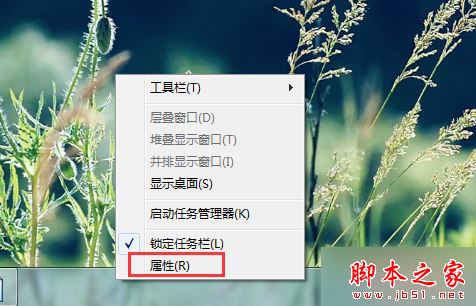
2、在弹出的窗口中最左侧的“任务栏”下会有几个外观选项,将“自动隐藏任务栏”前面的勾去掉,然后保存就可以了。
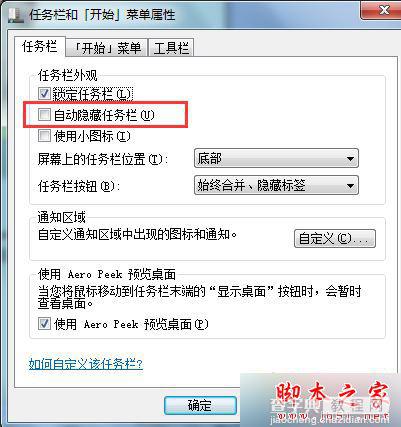
相关阅读:
Win7旗舰版系统设置开机密码提示Windows不能更改密码的解决方法
以上就是对win7旗舰版系统开机后将鼠标移动到桌面底部才会显示任务栏的解决方法全部内容的介绍,如果遇到win7系统将鼠标移动到桌面底部才会显示任务栏的问题,及时参考上述教程便可解决了,希望能够帮助到大家。
【win7旗舰版系统开机后将鼠标移动到桌面底部才会显示任务栏的解决方法】相关文章:
★ win10系统开机需修复网络才能上网的原因及两种解决方法图文教程
★ win7系统没有找到comres.dll怎么办 Win7系统玩游戏提示没有找到comres.dll的解决方法
★ win7开机显示WUMTC is missing怎么办 win7系统开机显示WUMTC is missing的解决方法
★ win7开机出现“致命错误C0000034 正在更新操作XXX 共XXX个”的解决方法
★ win7系统共享打印机无法保存错误0x00000001的解决方法
★ Win7系统蓝屏提示错误代码0x0000040的解决方法
